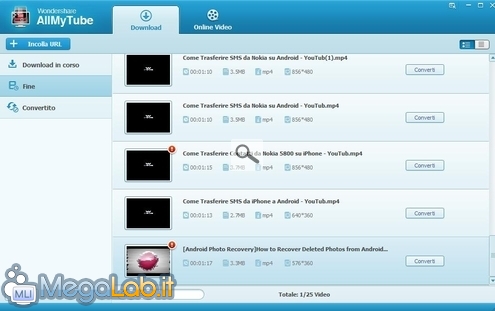Canali
Ultime news

Ultimi articoli
 Le ultime dal Forum |

Correlati TagPassa qui con il mouse e visualizza le istruzioni per utilizzare i tag!
Il pezzo che stai leggendo è stato pubblicato oltre un anno fa.
 La trattazione seguente è piuttosto datata. Sebbene questo non implichi automaticamente che quanto descritto abbia perso di validità, non è da escludere che la situazione si sia evoluta nel frattempo. Raccomandiamo quantomeno di proseguire la lettura contestualizzando il tutto nel periodo in cui è stato proposto. La trattazione seguente è piuttosto datata. Sebbene questo non implichi automaticamente che quanto descritto abbia perso di validità, non è da escludere che la situazione si sia evoluta nel frattempo. Raccomandiamo quantomeno di proseguire la lettura contestualizzando il tutto nel periodo in cui è stato proposto.
Navigando fra vecchi articoli pubblicati su MegaLab.it mi sono imbattuto in una guida che risale al lontano 2005 e che mostra come scaricare video streaming sul proprio PC (link articolo). Questa guida segnala un software (NetTransport). Il limite di questo software e di tanti altri simili sviluppati in seguito è che per poter scaricare video streaming è indispensabile essere a conoscenza della URL del filmato, non sempre facilmente reperibile. In questo articolo voglio segnalare un "video downloader" differente in quanto non necessita della URL sorgente ed è in grado di scaricare filmati streaming in modo davvero semplice. Questo programma è AllMyTube (disponibile sia in versione Windows che Mac). Ecco di seguito come funziona. Per prima cosa occorre ovviamente scaricare e installare il software. Durante l'installazione del programma bisogna fare attenzione che il box Installa Plugin Video Download sia selezionato come si vede dalla figura sottostante. Passo 2. Avvia AllMyTube e attiva "Plugin Video Download" Subito dopo l'installazione del programma, nella schermata iniziale apparirà una finestra che ti chiederà se vuoi o meno attivare il "plugin video download". Clicca su OK per confermare l'attivazione e vedrai la seguente schermata: Passo 3. Scarica video e filmati streaming Accedi adesso al sito contenente il video/filmato streaming che desideri scaricare. Riproducendo il video noterai apparire nell'angolo in alto a destra un pulsante DOWNLOAD, come evidenziato nella fig. sottostante: Basterà cliccare su questo pulsante per avviare il download del video sul tuo computer. Potrai avviare il download di più video contemporaneamente e il processo di scaricamento sarà visibile nella sezione "Download in Corso". Tutti i video invece già scaricati con successo saranno visibili nella sezione "Fine". Come potrai notare, sulla destra di ogni file video scaricato c'è un pulsante "Converti". Cliccando questo pulsante è possibile convertire il file nel formato video che desideriamo (questa funzionalità però è attiva solo nella versione a pagamento di AllMyTube). La forza di AllMyTube sta nel fatto che con esso è possibile scaricare filmati da diverse sorgenti, non solo da YouTube, ma da qualsiasi sito in cui c'è la condivisione o diffusione di video streaming, es. Hulu, Facebook, Megavideo, Vimeo, Metacafe, VEVO, Liveleak Segnala ad un amico |
- Unisciti a noi
- | Condizioni d'uso
- | Informativa privacy
- | La Redazione
- | Info
- | Pressroom
- | Contattaci
© Copyright 2025 BlazeMedia srl - P. IVA 14742231005
- Gen. pagina: 0.38 sec.
- | Utenti conn.: 149
- | Revisione 2.0.1
- | Numero query: 45
- | Tempo totale query: 0.07






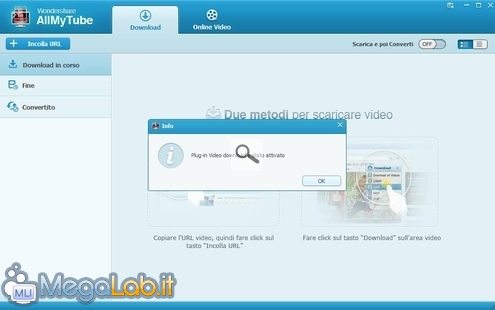
![Download-video[1].png Download-video[1].png](http://www.megalab.it/images/contents2/42428/normal.png)